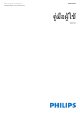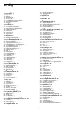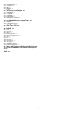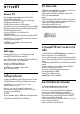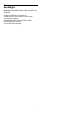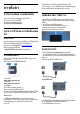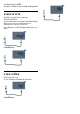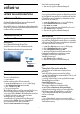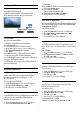operation manual
การเชื่อมตอแบบใชสาย
สิ่งที่คุณตองมี
ในการเชื่อมตอทีวีกับอินเตอรเน็ต
คุณตองมีเราเตอรเครือขายที่มีการเชื่อมตออินเตอรเน็ต
ใชการเชื่อมตออินเตอรเน็ตความเร็วสูง (บรอดแบนด)
ทำการเชื่อมตอ
ในการทำการเชื่อมตอแบบใชสาย
1 - เชื่อมตอเราเตอรกับทีวีดวยสายเคเบิลเครือขาย
(สายเคเบิลอีเธอรเน็ต**)
2 - ตรวจสอบใหแนใจวาเปดเราเตอรเรียบรอยแลว
3 - กด
เลือก เครือขาย และกด
(ขวา) เพื่อเขาสูเมนู
4 - เลือก เชื่อมตอกับเครือขาย และกด OK
5 - เลือก มีสาย
และกด OK ทีวีจะคนหาการเชื่อมตอเครือขายอยางตอเนื่อง
6 - ขอความจะปรากฏเมื่อการเชื่อมตอเสร็จสมบูรณ
หากการเชื่อมตอลมเหลว คุณสามารถตรวจสอบการตั้งคา DHCP
ของเราเตอร โดยที่ควรเปด DHCP อยู
**เพื่อใหเปนไปตามขอกำหนดของ EMC ใหใชสายอีเธอรเน็ต
FTP Cat 5E ที่มีปลอกหุม
การตั้งคาเครือขาย
ดูการตั้งคาเครือขาย
คุณสามารถดูการตั้งคาเครือขายปจจุบันทั้งหมดที่นี่ ไดแก IP
และ MAC แอดเดรส ความแรงของสัญญาณ ความเร็ว
วิธีการเขารหัส ฯลฯ
ในการดูการตั้งคาเครือขายปจจุบัน…
1 - กด
เลือกเครือขาย และกด
(ขวา) เพื่อเขาสูเมนู
2 - เลือก ดูการตั้งคาเครือขาย และกด OK
3 - กด
(ซาย) ซ้ำๆ หากจำเปน เพื่อปดเมนู
การตั้งคาเครือขาย
หากคุณคือผูใชขั้นสูงและตองการติดตั้งเครือขายของคุณดวยการ
กำหนด Static IP แอดเดรส ใหตั้งคาทีวีเปน Static IP
ในการตั้งคาทีวีเปน Static IP…
1 - กด
เลือกเครือขาย และกด
(ขวา) เพื่อเขาสูเมนู
2 - เลือก การกำหนดคาเครือขาย แลวกด OK
3 - เลือก Static
IP และกด OK เพื่อเปดใชงาน การกำหนดคา Static IP
4 - เลือก การกำหนดคา Static
IP และกำหนดคาการเชื่อมตอ
5 - คุณสามารถตั้งคาตัวเลขสำหรับ ที่อยู
IP, เน็ตมาสก, เกตเวย, DNS 1 หรือ DNS 2
6 - กด
(ซาย) ซ้ำๆ หากจำเปน เพื่อปดเมนู
เปดดวย Wi-Fi (WoWLAN)
คุณสามารถเปดทีวีเครื่องนี้จากสมารทโฟนหรือแท็บเล็ตของคุณไ
ดหากทีวีอยูในโหมดสแตนดบาย โดยที่การตั้งคา เปดดวย Wi-
Fi (WoWLAN) ตองปดอยู
ในการเปด WoWLAN…
1 - กด
เลือกเครือขาย และกด
(ขวา) เพื่อเขาสูเมนู
2 - เลือก เปดดวย Wi-Fi (WoWLAN) และกด OK
3 - เลือก เปด และกด OK
4 - กด
(ซาย) ซ้ำๆ หากจำเปน เพื่อปดเมนู
Digital Media Renderer - DMR
หากไฟลสื่อของคุณไมเลนบนทีวี ตรวจสอบใหแนใจวาเปด
Digitial Media Renderer อยู ซึ่งตามการตั้งคาจากโรงงานจะเปด
DMR
ในการเปด DMR…
1 - กด
เลือกเครือขาย และกด
(ขวา) เพื่อเขาสูเมนู
2 - เลือก Digital Media Renderer - DMR และกด OK
3 - เลือก เปด และกด OK
4 - กด
(ซาย) ซ้ำๆ หากจำเปน เพื่อปดเมนู
เปดการเชื่อมตอ Wi-Fi
คุณสามารถ เปดหรือปดการเชื่อมตอ Wi - Fi บนทีวีของคุณ
ในการเปด Wi-Fi…
1 - กด
เลือกเครือขาย และกด
(ขวา) เพื่อเขาสูเมนู
2 - เลือก Wi-fi เปด/ปด และกด OK
3 - เลือก เปด และกด OK
4 - กด
(ซาย) ซ้ำๆ หากจำเปน เพื่อปดเมนู
เปด Wi-Fi Miracast
เปด Wi-Fi Miracast เพื่อแบงปนหนาจอของสมารทโฟน
แท็บเล็ต หรือคอมพิวเตอรบนทีวี
ในการเปด Miracast...
1 - กด
เลือกเครือขาย และกด
(ขวา) เพื่อเขาสูเมนู
2 - เลือก Wi-Fi Miracast และกด OK
3 - เลือก เปด และกด OK
4 - กด
(ซาย) ซ้ำๆ หากจำเปน เพื่อปดเมนู
สำหรับขอมูลเพิ่มเติม ใน วิธีใช
ใหกดปุมสี
คำหลัก และคนหา Miracast™, เปด
9